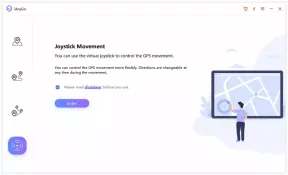Kā palielināt virtuālās atmiņas lielumu operētājsistēmā Windows 10?
Windows / / August 05, 2021
Ja jums ir mazāk instalēta RAM, nederiet Windows mašīnu, tad Windows 10 datorā varat palielināt virtuālās atmiņas lielumu, lai uzlabotu tā veiktspēju. Jā, jūs dzirdējāt šīs tiesības, ir veids, kā cieto disku vai cietvielu disku izmantot kā pagaidu RAM datorā. Procesu ir ļoti viegli uzstādīt, un tas darbojas nevainojami. Tas ļauj ietaupīt noteiktu cietā diska daļu kā pagaidu RAM un izmantot to visu uzdevumu veikšanai. Izmantojot šo, jums ir jāiztērē daudz naudas, iegādājoties vairāk RAM. Tā kā jūs varat paplašināt RAM, izmantojot virtuālās atmiņas jēdzienu Windows 10 Dators.
Dažreiz operētājsistēmā Windows 10 ir mazāks virtuālās atmiņas lielums, un jūs saņemsit kļūdu, ka jūsu sistēmā ir maz virtuālās atmiņas. Ja jums ir mazāk virtuālās atmiņas, sistēma kļūst lēnāka. Tāpēc, lai izmantotu Windows bez kavēšanās un avārijas, jums vajadzētu palielināt peidžeru failu. Šodien šajā amatā w palīdzēs jums uzzināt, kas ir virtuālā atmiņa un kā to viegli palielināt savā Windows mašīnā.
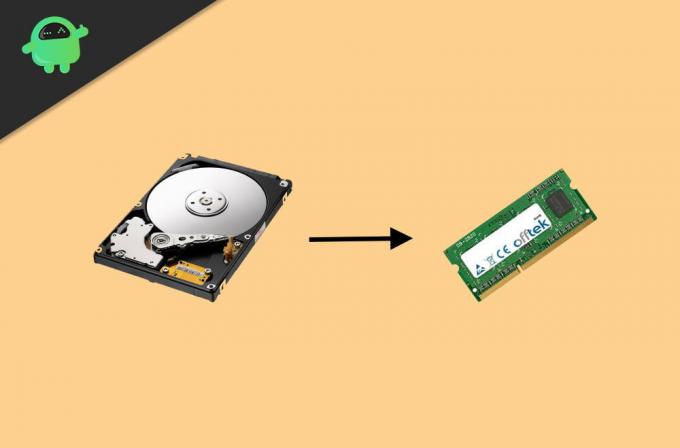
Satura rādītājs
- 1 Kas ir virtuālā atmiņa operētājsistēmā Windows 10
-
2 Kā palielināt virtuālās atmiņas lielumu operētājsistēmā Windows 10?
- 2.1 Palieliniet virtuālās atmiņas lielumu, pielāgojot dažus sistēmas iestatījumus
- 2.2 Palieliniet virtuālās atmiņas lielumu, izmantojot komandu uzvedni
- 3 Secinājums
Kas ir virtuālā atmiņa operētājsistēmā Windows 10
Programmas un programmatūra izmanto RAM, lai darbotos jūsu sistēmā. Tomēr ir arī cita veida virtuālā atmiņa, kas ir lapu fails, kuru Windows izmanto, lai padarītu pieredzi vienmērīgāku un veiktu uzdevumus, kurus nevar veikt ar zemu RAM. Windows izmanto daļu atmiņas no jūsu iekšējās atmiņas un pārveido to par pagaidu RAM. Atkarībā no programmatūras un lietojumprogrammām, cik daudz RAM tas patērē, Windows var pielāgot virtuālo atmiņu.
Tomēr virtuālā atmiņa nav pastāvīga RAM nomaiņa; ja jūs mēģināt spēlēt augstas klases spēles zemas klases datorā, tas, iespējams, avarēs, jo virtuālā atmiņa netiek izmantota šādu uzdevumu apstrādei; tas tikai piešķir sistēmai zināmu stabilitātes sajūtu. Izmantojot virtuālo atmiņu, tiek samazināta faktiskās RAM slodze, kas ir ļoti ērta, lai lietotājs gūtu vienmērīgu pieredzi sistēmā Windows.
Kā palielināt virtuālās atmiņas lielumu operētājsistēmā Windows 10?
Noklusējuma peidžeru fails nav pietiekams visiem datoriem. Ja jums ir zemas klases dators, iespējams, jūs saņemsiet kļūdas ziņojumus vai arī jūsu programmatūra sāks avarēt. Jūs varat veikt daudzuzdevumus. Virtuālās RAM palielināšanai ir divi veidi. Izlasiet šo ceļvedi, lai uzzinātu, kā palielināt virtuālo atmiņu.
Palieliniet virtuālās atmiņas lielumu, pielāgojot dažus sistēmas iestatījumus
Virtuālās atmiņas lieluma palielināšana ir ļoti vienkārša. Pēc šī iestatījuma konfigurēšanas jūsu dators noteikti tiks palaists un darbosies ātrāk.
Atveriet sistēmas iestatījumus un dodieties uz Sistēma, noklikšķiniet uz Par, un sadaļā “Saistītie iestatījumi” pieskarieties Sistēmas informācija opcija.

Loga kreisajā rūtī noklikšķiniet uz Sistēmas papildu iestatījumi ”
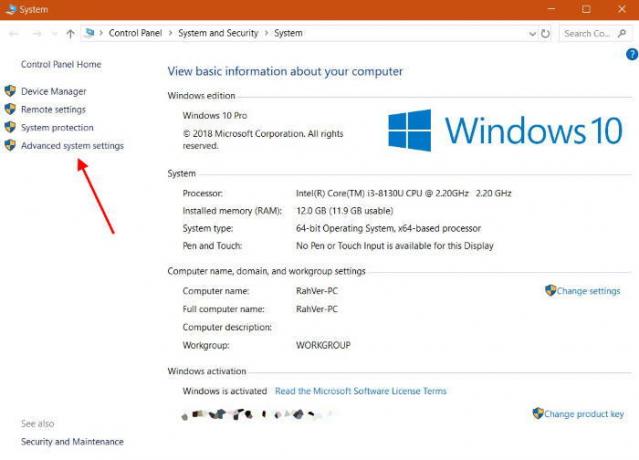
Iet uz Cilne Papildu un noklikšķiniet uz Iestatījumi opcija zem veiktspējas etiķetes.
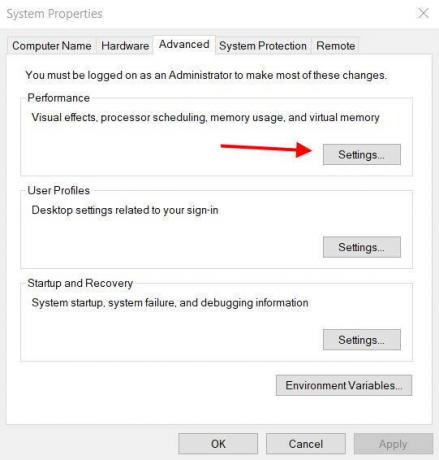
Noklikšķiniet uz Cilne Papildu, un zem “Virtuālā atmiņaSadaļā noklikšķiniet uz mainīt pogu.
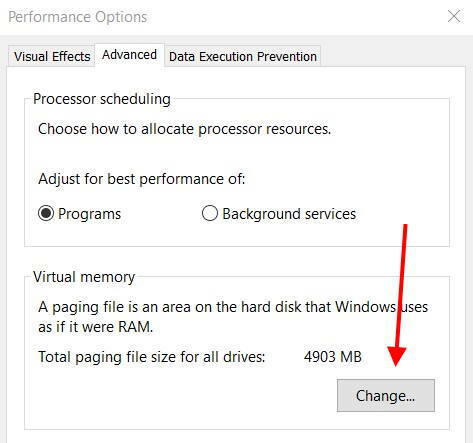
Tu redzēsi "Automātiski pārvaldīt peidžeru faila lielumu visiem draiveriem ”Opciju. Noņemiet atzīmi no tā un atlasiet pasūtījuma lielums opcija. Noklikšķiniet uz Iestatiet pogu.

Piezīme: Pēc noklusējuma maksimālais lielums ir iestatīts uz 8 GB, jums ir jāveic matemātika un jānorāda MB, kuru vēlaties palielināt. Tas ir ļoti viegli izdarāms, un jums nav jābūt precīzam. Šeit maksimālais fails ir iestatīts uz 12 GB.
Noklikšķiniet uz labi pogu un vēlreiz noklikšķiniet labi. Tagad Restartēt datorā.
Pēc šo darbību veikšanas jūsu sistēmā vajadzētu redzēt uzlabotu veiktspēju. Ja kādreiz vēlaties atiestatīt, vienkārši pārbaudiet “Automātiski pārvaldīt peidžeru faila lielumu visiem draiveriem ” opcija.
Palieliniet virtuālās atmiņas lielumu, izmantojot komandu uzvedni
To pašu var izdarīt arī, izmantojot komandu uzvedni. Šeit ir komandas, ielīmējiet tās pa vienai komandu uzvednes logā.
Noklikšķiniet uz Sākt, Meklēt komandu uzvedne un atveriet komandu uzvedni kā administrators.
Lai saprastu peidžeru faila pašreizējo statusu, ierakstiet šo un nospiediet taustiņu Enter.
wmic pagefile saraksts / formāts: saraksts

Ierakstiet šo komandu, lai pārslēgtos no Automātiski pārvaldīt visu draiveru peidžeru faila lielumu uz pielāgoto lapas failu.
wmic datorsistēma, kur name = "% computername%" iestatīja AutomaticManagedPagefile = false

Lai iestatītu pielāgotu peidžeru failu, sākotnējā un maksimālā lieluma vērtība ierakstiet šādu komandu.
wmic pagefileset where name = "C: \\ pagefile.sys" set InitialSize = JŪSU INIT-SIZE, MaximumSize = JŪSU-MAX-SIZE

Piezīme: Norādiet vērtību vietā JŪSU UZSĀKUMA IZMĒRS un JŪSU-MAX-IZMĒRS. Šeit ir piemērs,
wmic pagefileset, kur name = "C: \\ pagefile.sys" iestatīts InitialSize = 9216, MaximumSize = 12288
Restartēt datorā. To var izdarīt manuāli vai komandu uzvednē izmantojot šādu komandu.
izslēgšana -r -t 00
Pēc šo darbību veikšanas jūsu virtuālās atmiņas lielums tiks palielināts, un jums būs daudz stabila un ātra Windows.
Secinājums
Labākais veids, kā nostiprināt logu, ir izmantot virtuālo atmiņu. Palielinot virtuālās atmiņas lielumu Windows 10 datorā, jūs varat iegūt daudz ātrāku lietotņu ielādi un kopumā ātrāku pieredzi. Bet paturiet prātā, ka virtuālā atmiņa nav pilnīgs RAM aizstājējs. Tātad, ja jūsu darba slodze ir liela, t.i., fotoattēlu rediģēšana, grafikas noformēšana, renderēšana utt. Pēc tam apsveriet iespēju ieguldīt RAM datoram vai klēpjdatoram. Un, ja jums rodas grūtības izpildīt šīs iepriekš minētās procedūras, lai palielinātu virtuālo atmiņu, tad komentējiet tālāk. Mūsu tehniskā komanda nekavējoties nāks jums talkā.
Redaktora izvēle:
- Kā atvērt .Pages formāta failu operētājsistēmās Windows un Microsoft Word
- Apraide ierīcē nedarbojas operētājsistēmā Windows 10: kā novērst
- Kas ir audita režīms operētājsistēmā Windows 10? Kā palaist režīmā Audits vai ārpus tā
- Bloķēt programmu piekļuvi internetam sistēmā Windows 10
Rahuls ir datorzinātņu students, kuram ir liela interese par tehnoloģiju un kriptovalūtu tēmām. Lielāko daļu laika viņš pavada vai nu rakstot, vai klausoties mūziku, vai ceļojot pa neredzētām vietām. Viņš uzskata, ka šokolāde ir visu viņa problēmu risinājums. Dzīve notiek, un kafija palīdz.